坚果云如何创建文件?
1.1.1 通过电脑客户端主页按钮创建(常用于创建个人同步文件夹)
(1)点击电脑客户端“同步文件夹”选项卡主页面下方的“创建同步文件夹”按钮,
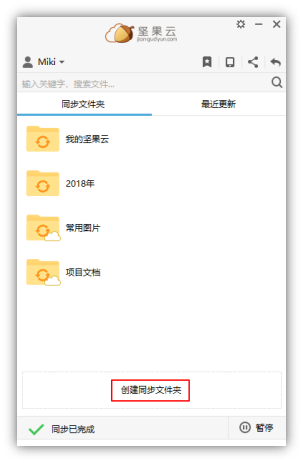
(2)在“创建同步文件夹”窗口弹出后,将准备设置为同步文件夹的文件夹拖拽到窗口中的指定区域,

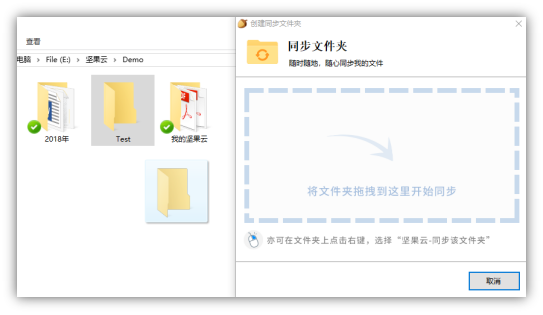
(3)将文件夹拖拽到指定区域后,选择本地路径,
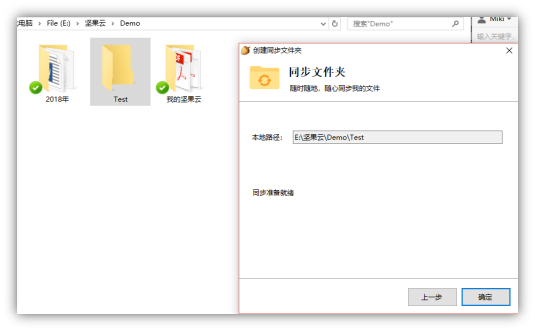
(4)同步文件夹创建完成,该文件夹左下角出现表示坚果云文件夹同步状态的小图标。
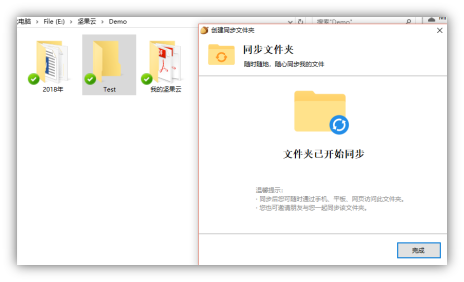
1.1.2 通过客户端右键菜单创建(常用于创建个人和共享同步文件夹,此方法是最常用、也是最推荐给用户的使用方法)
找到要同步的本地文件夹,右键——坚果云,点击选择“同步该文件夹”或“邀请他人同步”。如果创建个人同步文件夹,在弹出窗口中确认(或输入)本地路径后点击“确定”;如果创建多人共享同步文件夹,在确认(或输入)本地路径后点击“下一步”,添加共享人,可以手动输入共享人账号,也可以从通讯录添加,添加完成后,点击“下一步”,坚果云会向邀请对象发送邮件。
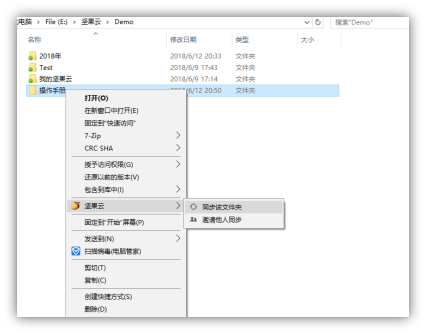

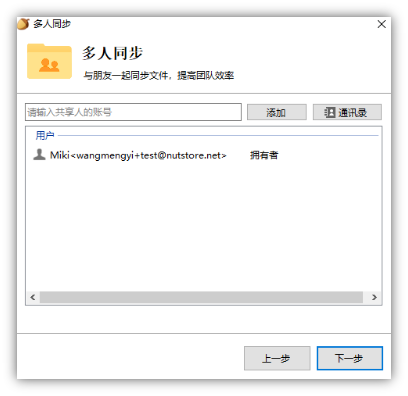
1.1.3 通过网页创建(常用于创建个人和共享同步文件夹):
(1)在主页点击页面左上角的“创建同步文件夹”,出现选项菜单“新建个人同步文件夹”、“新建多人协同文件夹”,按需要选择。(如下左图)
(2)以选择“新建多人协同文件夹”为例,点击后出现设置窗口,可设置文件夹名称、“默认不同步到电脑”、可访问成员等,设置完成后,点击“确定”。(如下右图)
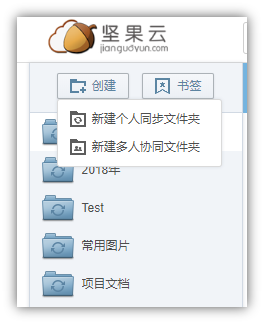
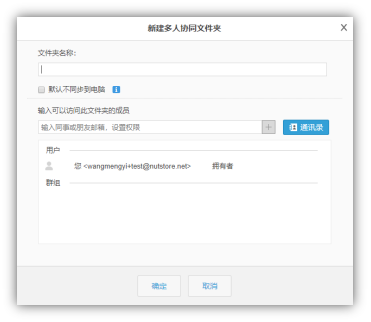
 坚果芸
坚果芸

